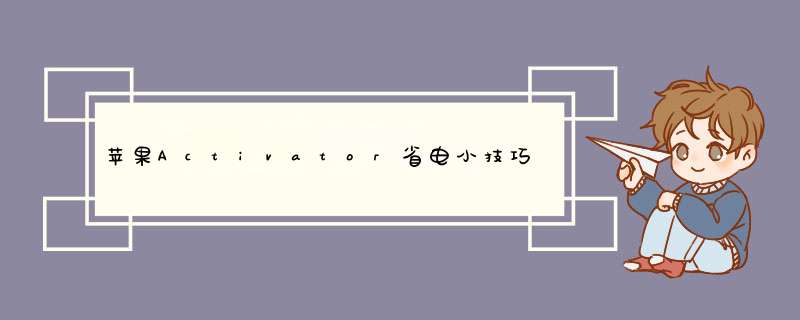
Activator 是一个强大的手势 *** 作插件,这里不多做介绍。在 BigBoss 源可以下载安装。
很多人都以为 Activator 这只是一个手势插件,然而在不同的设置下可以达到不同的效果。当然,这期讲的重点是用 Activator 这款插件来省电。
设置方法如下:
在锁屏界面— 主屏幕按钮(按一下)—解锁屏幕。
作用:锁屏的时候按一下Home键,就会点亮屏幕,自动滑动解锁。如果有锁屏密码,那么就会转到输入密码的界面。
任意位置— 设备(锁定)—禁用Bluetooth, Location Services, Night Shift, 科学上网, Wi-Fi启用Airplane Mode, Low Power。
作用:在任意位置锁屏,会关闭蓝牙,定位,夜间模式,科学上网和Wi-Fi。并且开启飞行模式和省电模式。
任意位置—设备(解除锁定)—禁用Airplane Mode启用Wi-Fi。
作用:关闭飞行模式,打开Wi-Fi。
分配多个动作会出现d窗,直接点“分配多个动作”即可。
原理很简单,就是在锁屏的时候关掉不需要的服务,在解锁屏幕的时候开启部分功能。在待机的时候可以延长电池的续航能力。
当然,锁屏开启飞行模式的`话可能不是很适合iPhone,所以iPhone用户可以跳过关闭飞行模式这个功能,或者也可以在锁屏的时候禁用移动流量。
大家可以根据自己的使用情况来设置,以达到最好的效果。
activator的作用是解放实体的home键并让你充分发挥多点触控的功能。在设置中打开activator或者在桌面上打开。它主页的前四样内容是触发的情景设定。其中第一项任意位置适用就是包含了另外三种情景的。比如在任意位置使用中设定双击顶部任务栏的作用为激活多任务栏,那么它实际的效果就跟你双击两下实体home键是一样的。欢迎分享,转载请注明来源:内存溢出

 微信扫一扫
微信扫一扫
 支付宝扫一扫
支付宝扫一扫
评论列表(0条)